شروحات | تثبيت متصفح بدون متصفح على ويندوز باستخدام CMD
تثبيت متصفح بدون متصفح على ويندوز قد يبدو أمرًا مستحيلًا للوهلة الأولى، خاصة عندما يتعطل جميع المتصفحات على الجهاز أو يتم حذفها بالكامل.
كن في الواقع، يمكن تنفيذ هذه العملية بسهولة تامة من خلال أداة مدمجة في النظام تُدعى WinGet، والتي تتيح لك تنزيل وتثبيت متصفح جديد باستخدام موجه الأوامر فقط، دون الحاجة لأي أدوات خارجية.
في البداية ماهي أداة : WinGet
WinGet هي أداة إدارة حزم حديثة طورتها مايكروسوفت، وهي مدمجة بشكل افتراضي في أنظمة ويندوز 11 والإصدارات الحديثة من ويندوز 10.
تمكِّنك هذه الأداة من تثبيت البرامج مباشرة من الإنترنت باستخدام أوامر بسيطة عبر موجه الأوامر (CMD) أو PowerShell، دون الحاجة إلى البحث يدويًا عن روابط التحميل أو استخدام متصفح.
خطوات تثبيت متصفح على ويندوز بدون متصفح : باستخدام CMD و WinGet
للبدء، كل ما تحتاجه هو اتصال بالإنترنت وفتح موجه الأوامر بصلاحيات المسؤول. إليك الطريقة خطوة بخطوة:
⏩ افتح شريط البحث في ويندوز عبر الضغط على مفتاحي Win + S. ثم اكتب “CMD” أو “موجه الاوامر”.
⏩ ومن من نتائج البحث، انقر بزر الماوس الأيمن واختر Run as administrator او التشغيل كمسؤل.
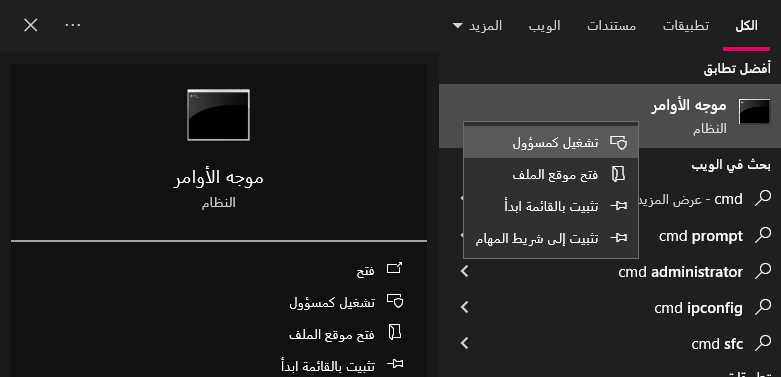
⏩ بعد فتح نافذة موجه الأوامر، يمكنك كتابة أحد الأوامر التالية لتثبيت المتصفح الذي تريده:
winget install Google.Chrome
winget install Mozilla.Firefox
winget install Opera.Opera
winget install Brave.Brave
winget install VivaldiTechnologies.Vivaldi
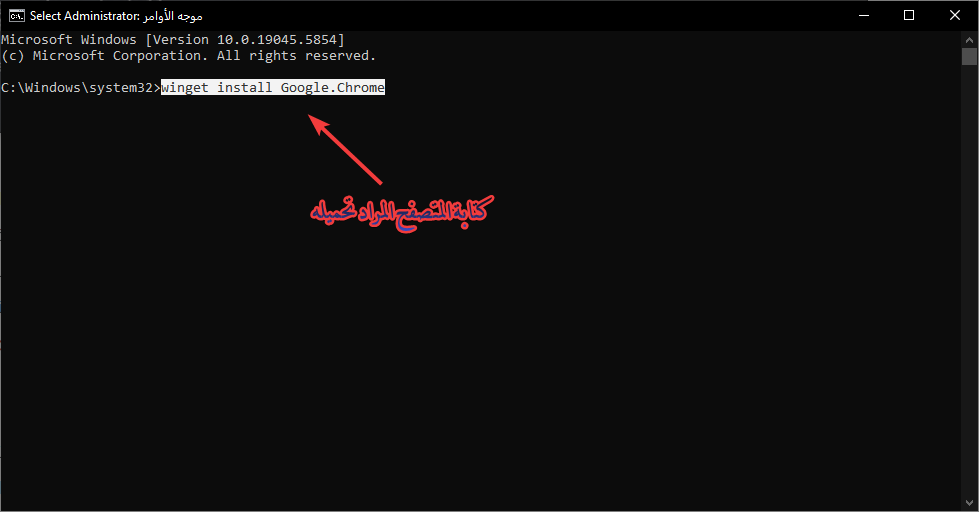
هذه الأوامر تقوم بتحميل وتثبيت المتصفح مباشرة دون أي تدخل منك، وكأنك تقوم بذلك من خلال متجر التطبيقات!
مميزات استخدام : WinGet
✅ لا حاجة لمتصفح مسبق: مثالي للحالات الطارئة.
✅ سهولة وسرعة: لا يتطلب خبرة تقنية متقدمة.
✅ آمن وموثوق: الأداة مدعومة رسميًا من مايكروسوفت.
✅ خيارات متعددة: بإمكانك تثبيت، تحديث، أو حذف البرامج بنفس الطريقة.
الخلاصة
إذا واجهت يومًا مشكلة في تثبيت متصفح بسبب عدم توفر متصفح مسبق على جهازك، فلا داعي للقلق. باستخدام WinGet ونافذة الأوامر، يمكنك تنزيل أي متصفح إنترنت شائع بسرعة وسهولة.
تعتبر من اسهل الطرق وتجمع بين البساطة والفعالية وتغنيك عن كثير من الخطوات المعقدة.
